在PR中为素材替换对象颜色
第一步:新建项目,导入素材图片,将其拖入时间轴面板中,,在“节目”监视器面板中可看到图片效果如图
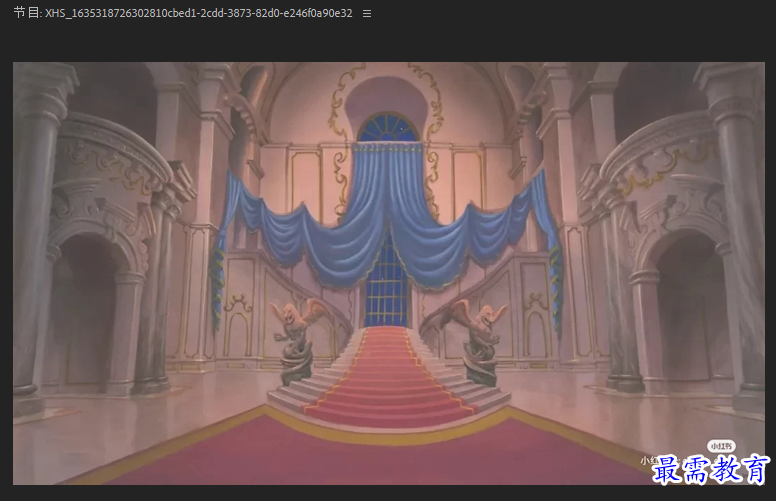
第二步:在“效果”面板中选择“视频效果”—“颜色校正”—“更改为颜色”选项,将其拖曳至时间轴面板的素材上
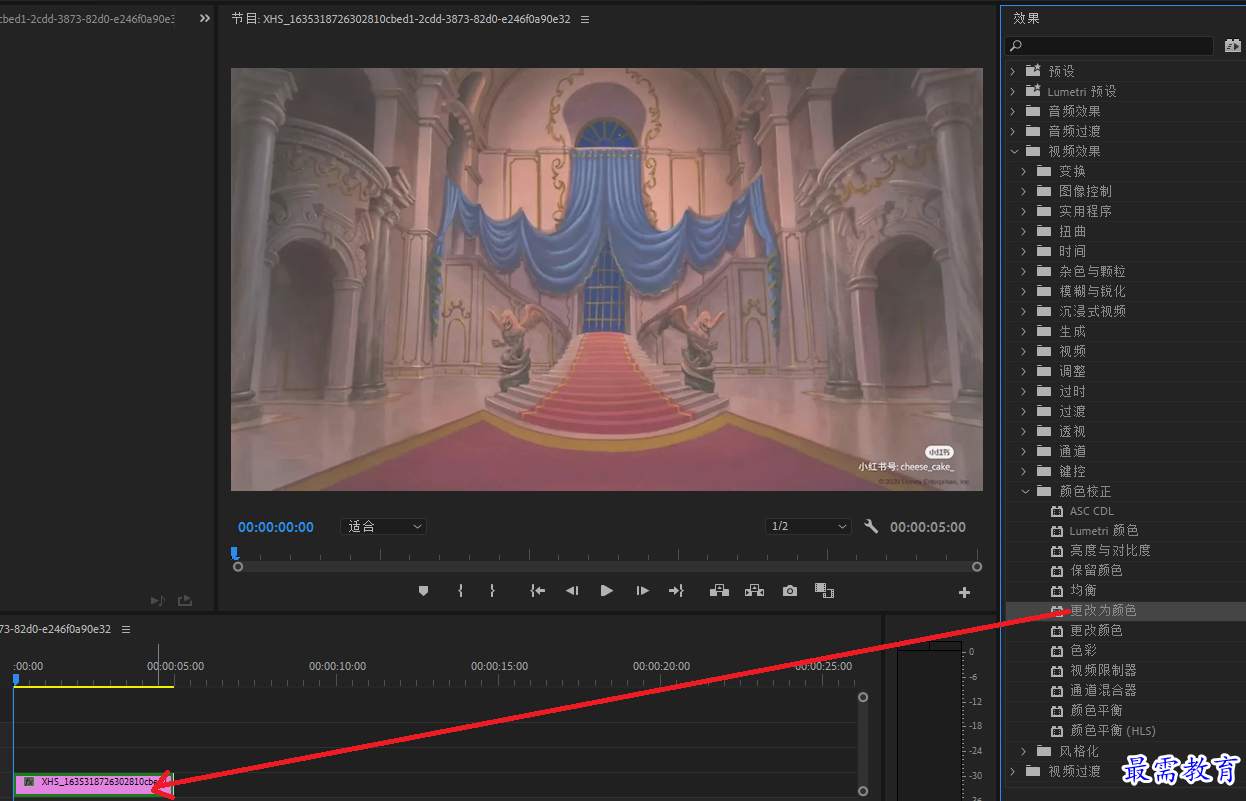
第三步:选择V1视频轨道上的素材,在“效果控件”面板中展开“更改为颜色”选项栏,设置“自”为红色,“至”为绿色,“色相”为30%,“柔和度”为20%,此时得到的图片效果如图
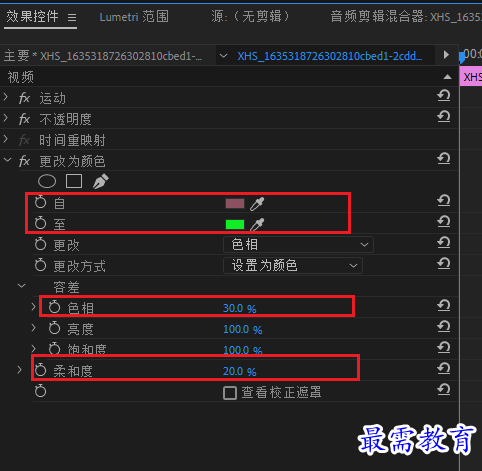
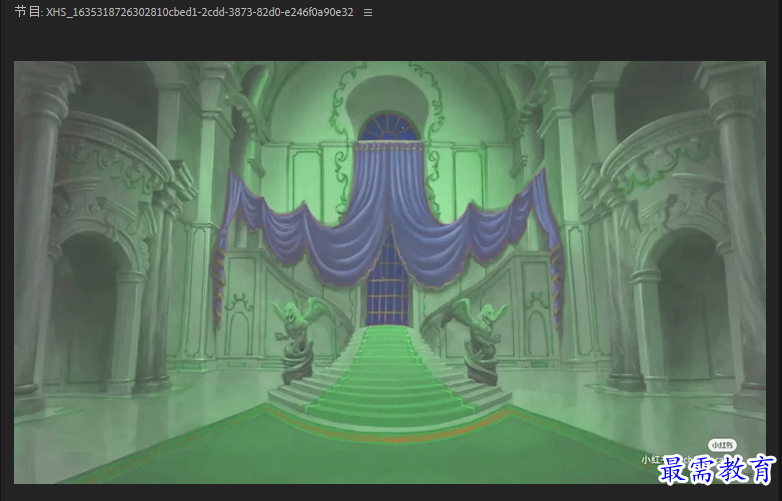
第四步:在“效果”面板中选择“视频效果”—“过时”—“RGB曲线”选项,将其拖曳至时间轴面板的素材上
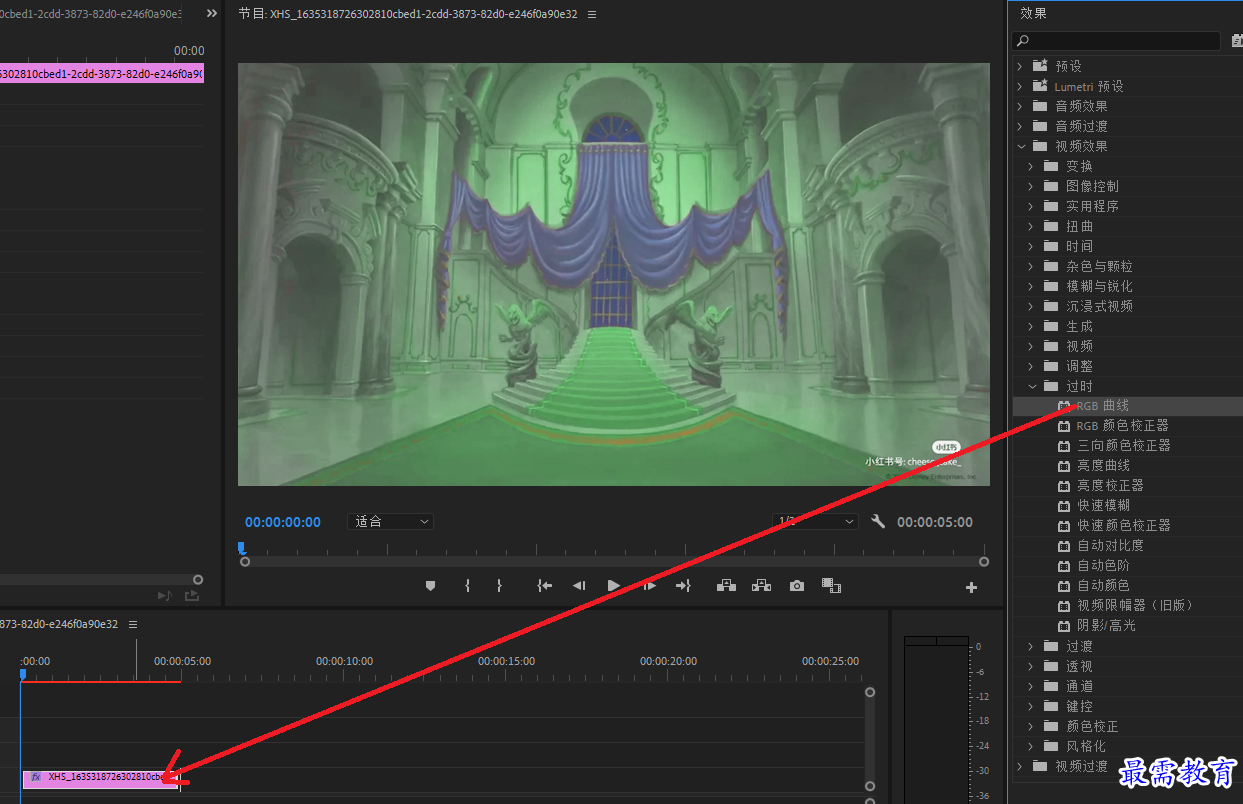
第五步:选择V1视频轨道上的素材,在“效果控件”面板中展开“RGB曲线”选项栏,在“主要”和“红色”曲线面板中添加控制点,并进行拖曳调整
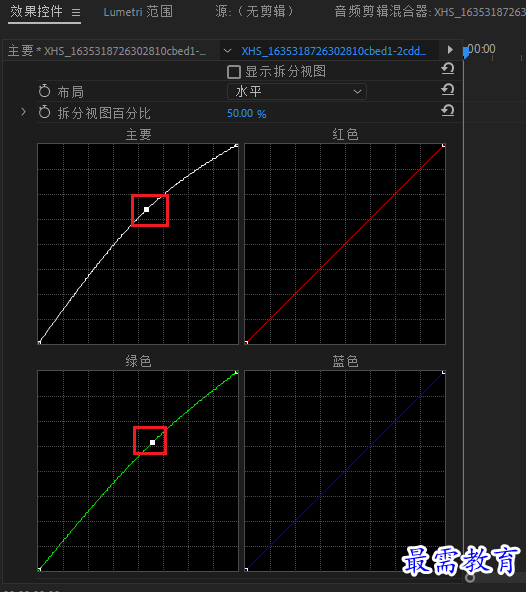
完成上述操作后,可在“节目”监视器面板中预览最终效果,如图

继续查找其他问题的答案?
-
2021-03-1761次播放
-
2018Premiere Pro CC “运动”参数设置界面(视频讲解)
2021-03-1727次播放
-
2021-03-1712次播放
-
2021-03-1717次播放
-
2018Premiere Pro CC 设置字幕对齐方式(视频讲解)
2021-03-1712次播放
-
2021-03-178次播放
-
2018Premiere Pro CC 创建垂直字幕(视频讲解)
2021-03-175次播放
-
2021-03-1710次播放
-
2018Premiere Pro CC添加“基本3D”特效(视频讲解)
2021-03-1714次播放
-
2021-03-1713次播放
 前端设计工程师——刘旭
前端设计工程师——刘旭
 湘公网安备:43011102000856号
湘公网安备:43011102000856号 

点击加载更多评论>>